电脑如何系统还原 怎么还原电脑系统设置
更新时间:2021-05-06 10:11:08作者:xinxin
在电脑中安装的微软系统都自带有系统还原功能,这是一个可以帮助用户的系统恢复到出厂设置的功能,同时在运行中的系统出现故障时,大多数也可以通过还原系统来解决,那么电脑如何系统还原呢?其实方法很简单,接下来小编就来告诉大家还原电脑系统设置方法。
具体方法:
1、首先,您必须确保您之前开启了系统还原,否则无法为您还原操作系统。在您确保已开启的情况下,接下来按我的操作来进行。首先,打开开始菜单,选择“附件”》系统工具》系统还原。
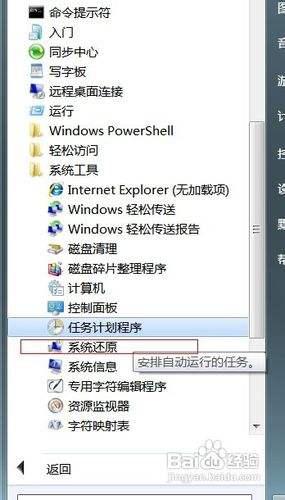
2、接下来,打开系统还原,寻找系统还原点,找到最适合您系统还原的那一个时间点,请确保您的那个时间点处于系统最健康的状态,否则您还原系统之后系统也还是处于非正常状态。
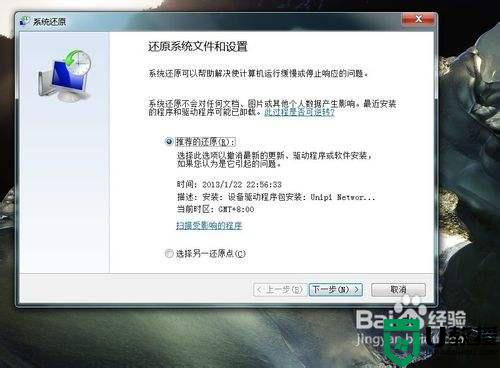
3、接下来,找到您需要的还原点,选择该还原点。
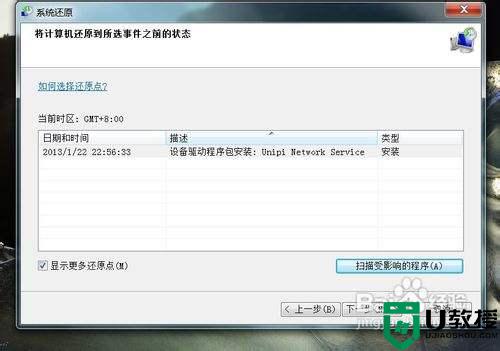
4、如果您不确定哪个还原点就是您所想要的那个还原点,请单击“扫描受影响的程序”,这样您就知道到底是是哪个程序安装影响的系统了。
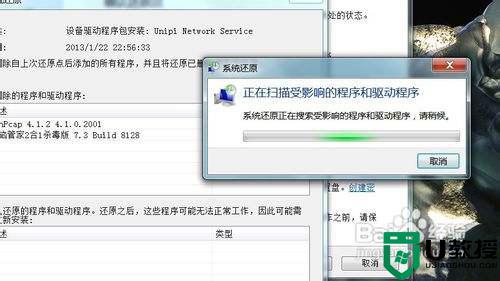
5、选择好还原点之后,然后就可以选择“确定”了,然后系统自动重启,开始系统还原了。
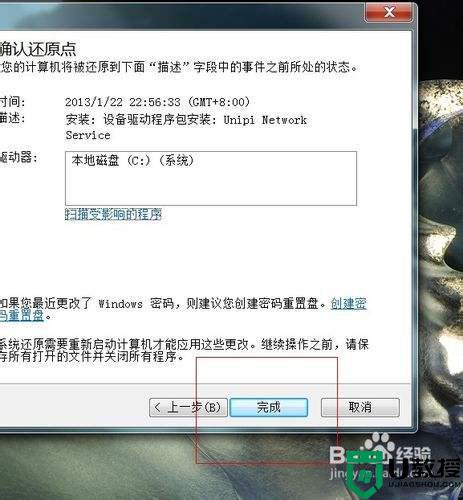
上述就是关于还原电脑系统设置方法了,还有不清楚的用户就可以参考一下小编的步骤进行操作,希望能够对大家有所帮助。
相关教程:
windows10系统还原
电脑如何系统还原 怎么还原电脑系统设置相关教程
- w7电脑系统怎么设置还原,w7电脑设置还原的方法
- 电脑怎么一键还原系统 电脑怎么恢复系统还原
- 台式电脑如何一键还原 台式电脑怎么一键还原系统
- 电脑怎么恢复系统还原 一键还原win7、win10、win11系统教程
- 进入bios怎么还原系统|bios设置系统还原的方法
- 电脑还原系统按F几
- win10系统怎么创建还原点 win10电脑还原点的使用方法
- Win10系统电脑任务栏怎么还原?任务栏还原步骤
- 电脑还原系统怎么操作 电脑一键恢复出厂设置
- Win7如何使用还原点还原系统丨Win7使用还原点还原系统解决方法
- 5.6.3737 官方版
- 5.6.3737 官方版
- Win7安装声卡驱动还是没有声音怎么办 Win7声卡驱动怎么卸载重装
- Win7如何取消非活动时以透明状态显示语言栏 Win7取消透明状态方法
- Windows11怎么下载安装PowerToys Windows11安装PowerToys方法教程
- 如何用腾讯电脑管家进行指定位置杀毒图解

